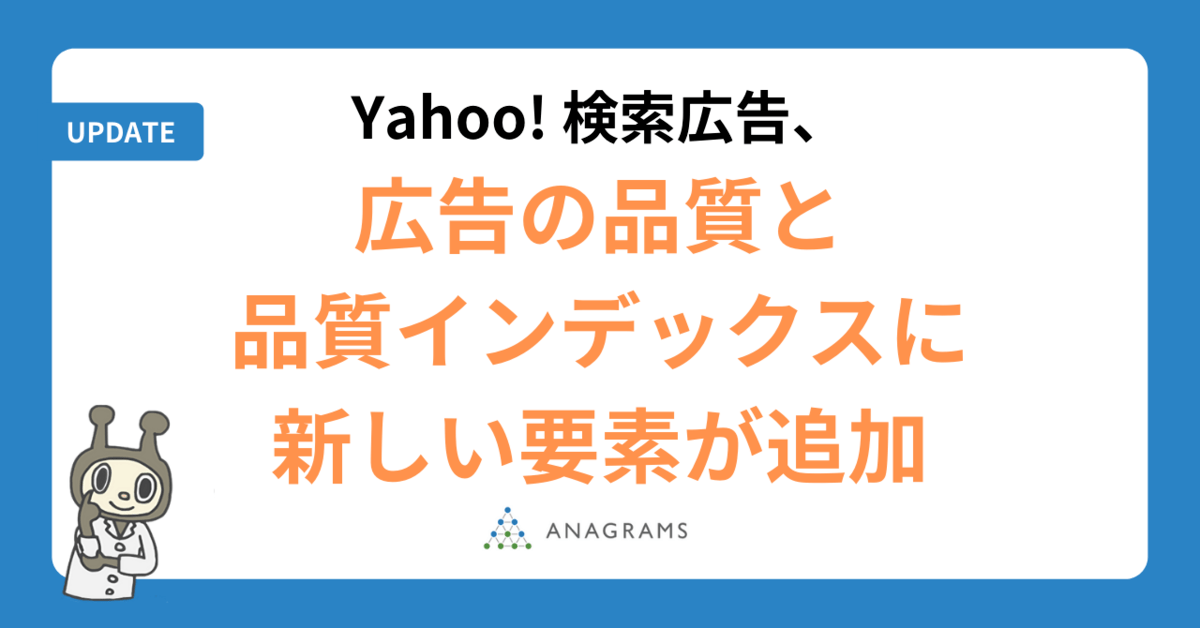2021年2月25日、Yahoo! ディスプレイ広告に次の3つの機能が追加されました。
- 1つの広告グループに複数のリストを設定可能に
- リストごとに入札価格調整率を設定可能に
- プレイスメントターゲティングに「除外専用リスト」が追加可能に
参考:【ディスプレイ広告】ディスプレイ広告(運用型)ターゲティング機能改善について-Yahoo! 広告ヘルプ
それぞれ何ができるのか見ていきましょう。


目次
1つの広告グループに複数のリストを設定可能に

以前までは1広告グループあたりに配信または除外リストがそれぞれ1件づつしか設定できませんでしたが、アップデート後は配信と除外リスト合わせて10件まで設定可能となりました。
リストごとに入札価格調整率を設定可能に

広告グループに設定した各ターゲティングのリストそれぞれに入札価格調整率を設定できるようになりました。
配信リストの入札価格調整率を活用することで、1つの広告グループに複数のリストを設定したとしても、以前と同様にリストごとに入札を調整できます。
プレイスメントターゲティングに「除外専用リスト」が追加
登録できるURLが最大10,000件の「除外専用リスト」の作成が可能となりました。
以前まではプレイスメントリストとして1,000件が上限でしたが、「除外専用リスト」を活用することでそれ以上のURLを登録できます。
今まで利用していた除外設定用のプレイスメントリストを「除外専用リスト」を活用して設定することで、意図とは異なる配信を避けることができます。
ただし、「除外専用リスト」は1アカウントにつき1つしか作成できないため注意が必要です。
設定方法
では、実際の設定方法を見ていきましょう。設定方法は以下の通りです。
ターゲティングリストの設定方法

①設定したい広告グループを選択した後に、「サイトリターゲティング」を選択
②「編集」を選択

③「ターゲットリストを指定して配信」を選択
④配信、除外設定をするリストを選択(最大10件まで)
⑤リストごとに配信、除外を選択
⑥「設定」を選択

⑦必要に応じて、リストごとに入札価格調整率を変更
除外専用リストの作成

①「ツール」を選択
②「プレイスメントリスト」を選択

③「プレイスメントリストを作成」を選択
④「除外専用リスト」を選択

⑤除外したいプレイスメントのURLを検索、または手動で入力した後に、除外するURLを選択
⑥「保存」を選択
ここまでで、「除外専用リスト」の作成は完成です。
次に、実際に広告グループに設定をしていきます。

⑦設定する広告グループを選択した後に、「プレイスメントリスト」を選択
⑧「編集」を選択

⑨「プレイスメントリストを指定して配信」を選択
⑩先ほど作成した除外専用リストを選択
⑪「設定」を選択
これで、すべての設定が完了したことになります。
最後に
今回のアップデートでアカウントの構造をよりシンプルにまとめることができるようになりました。配信リストを1つの広告グループにまとめることで、データを分割せずに蓄積することができ、広告のパフォーマンスの比較や自動入札の学習期間の短縮にも繋げられます。
パフォーマンスの向上には分割する必要のない広告グループはまとめることが鉄則ですので、ぜひ今回のアップデートを機にグルーピングを見直してみてください。